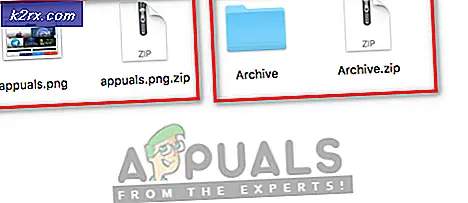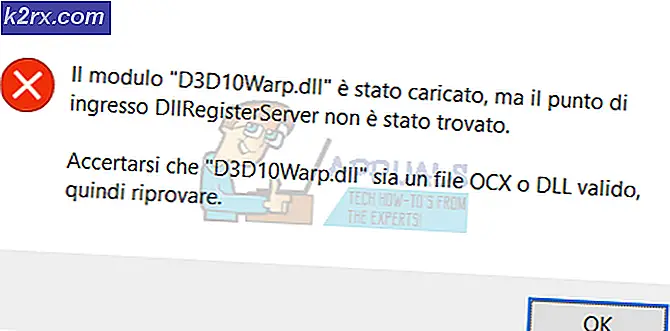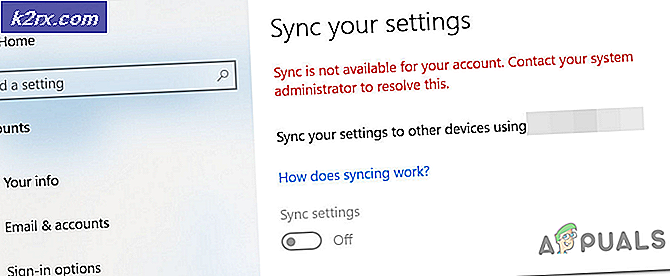วิธีการแก้ไข 'ไม่สามารถเชื่อมต่อกับ App Store' บน iOS 11
iOS 11 ล่าสุดดูเหมือนจะมีปัญหาสำหรับผู้ใช้จำนวนมากที่มีข้อผิดพลาดในการป้องกันไม่ให้ผู้ใช้เชื่อมต่อกับ App Store การดำเนินการนี้จะมาในรูปแบบของการซิงค์ข้อมูลหรือข้อความแสดงข้อผิดพลาดที่แสดงเช่นไม่สามารถเชื่อมต่อกับร้านแอป
มีวิธีการบางอย่างในการลองแก้ไขปัญหานี้ดังนั้นให้ปฏิบัติตามคำแนะนำนี้และแจ้งให้เราทราบว่าวิธีใดที่เหมาะกับคุณ
วิธีที่ 1: การเริ่มระบบใหม่และเวลา
- ก่อนเปิด App Store บน iPhone ของคุณและตรวจสอบว่าคุณอยู่ในแท็บ Today ตรวจสอบวันที่ที่มุมบนซ้าย
- ตอนนี้ออกจาก App Store แล้วไปที่ Settings> General> Date & Time และตรวจสอบให้แน่ใจว่า Set Automatically ถูกปิดใช้งาน
- ขณะนี้คุณสามารถเปลี่ยนวันที่และเวลาใน iPhone ได้ด้วยตนเองดังนั้นเปลี่ยนวันที่ของอุปกรณ์ให้เหมือนกับที่แสดงในอินเทอร์เฟซ App Store
- ตอนนี้รีบูต iPhone ของคุณแล้ว ใน iPhone 7 ให้กด Home และ Volume ค้างไว้ประมาณ 10 วินาที บน iPhone 8 และ iPhone X ให้กดและปล่อย Volume Up อย่างรวดเร็วจากนั้นลดระดับเสียงจากนั้นกดปุ่มด้านข้างค้างไว้
- ตอนนี้เปิด App Store อีกครั้งและปล่อยให้มันอยู่คนเดียวประมาณสามสิบวินาทีถึงหนึ่งนาที ควรปล่อยให้ซิงค์ดังกล่าวดังนั้นจึงกลับไปที่การตั้งค่าและเปิดใช้งานวันที่และเวลาอัตโนมัติโดยอัตโนมัติ
- แตะสองครั้งที่ปุ่มหน้าแรกและกวาดกระบวนการ App Store เพื่อฆ่ามันจากนั้นเปิด App Store ใหม่จากหน้าจอหลัก
วิธีที่ 2: เปิดใช้ App Store
เป็นไปได้ว่า App Store ไม่สามารถเข้าถึงข้อมูลมือถือของคุณได้
PRO TIP: หากปัญหาเกิดขึ้นกับคอมพิวเตอร์หรือแล็ปท็อป / โน้ตบุ๊คคุณควรลองใช้ซอฟต์แวร์ Reimage Plus ซึ่งสามารถสแกนที่เก็บข้อมูลและแทนที่ไฟล์ที่เสียหายได้ วิธีนี้ใช้ได้ผลในกรณีส่วนใหญ่เนื่องจากปัญหาเกิดจากความเสียหายของระบบ คุณสามารถดาวน์โหลด Reimage Plus โดยคลิกที่นี่- เปิดแอปการตั้งค่า> ไปที่ ข้อมูลมือถือ
- หากสวิตช์สลับสำหรับ App Store ถูกปิดใช้งานให้เปิดใช้งาน
วิธีที่ 3: รีเซ็ต iPhone
นี่เป็นวิธีสุดท้าย แต่เราสามารถลองตั้งค่า iPhone ให้เป็นค่าเริ่มต้นได้
- ไปที่การตั้งค่า> ทั่วไป> รีเซ็ต
- แตะ รีเซ็ตการตั้งค่าทั้งหมด และยืนยัน
PRO TIP: หากปัญหาเกิดขึ้นกับคอมพิวเตอร์หรือแล็ปท็อป / โน้ตบุ๊คคุณควรลองใช้ซอฟต์แวร์ Reimage Plus ซึ่งสามารถสแกนที่เก็บข้อมูลและแทนที่ไฟล์ที่เสียหายได้ วิธีนี้ใช้ได้ผลในกรณีส่วนใหญ่เนื่องจากปัญหาเกิดจากความเสียหายของระบบ คุณสามารถดาวน์โหลด Reimage Plus โดยคลิกที่นี่